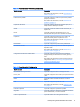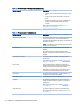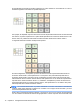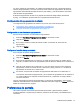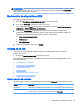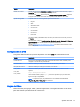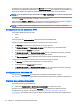HP ThinPro 5.0 - Administrator Guide
Para configurar los perfiles de pantalla:
1. Seleccione Periféricos > Preferencias de pantalla en el Panel de control.
2. Configure las opciones según sea necesario y luego haga clic en Aplicar.
NOTA: Las opciones pueden variar según el modelo del hardware.
Consulte los siguientes consejos sobre cuando es útil personalizar la pantalla de perfiles:
●
Algunas aplicaciones podrían requerir una resolución o una profundidad de bits específica para
funcionar correctamente.
●
Algunas aplicaciones podrían requerir que se gire la pantalla.
●
Utilizar una profundidad de color de 16 bits debería optimizar el rendimiento de la conexión
Citrix y RDP porque se deben transmitir menos datos a través de la red o enviar menos datos al
chip de gráficos.
●
Es posible que un administrador desee estandarizar un perfil de pantalla, aun cuando existan
muchos monitores diferentes en la organización.
Configuración de impresoras
Para configurar una impresora:
1. Seleccione Periféricos > Impresoras en el Panel de control.
2. En el cuadro de diálogo de Impresión, haga clic en Agregar .
3. En el cuadro de diálogo Nueva impresora, seleccione la impresora a configurar y luego haga clic
en Avanzar.
NOTA: Si selecciona una impresora serial, asegúrese de ingresar los ajustes correctos en el
lado derecho del cuadro de diálogo, o es posible que la impresora no funcione correctamente.
4. Seleccione el fabricante de la impresora. Si no está seguro, seleccione la opción Genérico
(recomendado) y luego haga clic en Avanzar.
5. Seleccione el modelo y el controlador de la impresora y luego, haga clic en Avanzar.
NOTA: Si no está seguro del modelo de la impresora o qué controlador utilizar, o si el modelo
de su impresora no aparece, haga clic en Atrás y trate de usar la opción Genérico
(recomendado) para la opción de fabricante de la impresora.
Si utiliza la opción de fabricante Genérico (recomendado), asegúrese de seleccionar solo texto
(recomendado) para el modelo e Impresora genérica solo texto [ingl.] (recomendado) para el
controlador.
6. Complete la información opcional acerca de la impresora, como su nombre y ubicación.
NOTA: HP le recomienda escribir el nombre del controlador correcto en el cuadro Controlador
de Windows. Sin un controlador para asignar, cuando se conecta a una sesión remota, es
posible que Windows no use el controlador correcto y la impresión podría no funcionar. El
controlador también debe estar instalado en el servidor de Windows para que la impresora
funcione correctamente.
7. Haga clic en Aplicar, luego imprima una página de prueba, si lo desea.
De ser necesario, repita este proceso para configurar impresoras adicionales.
14 Capítulo 4 Configuraciones del Panel de control